Win7系统管理员禁用了任务管理器,解决方法共享
- PHPz转载
- 2023-12-25 13:04:141494浏览
使用win7系统的用户在需要控制后台的时候难免会使用任务管理器,而这个时候很多都会遇到问题比如停用,为此我们带来了解决方法,不知道任务管理器已被系统管理员停用怎么办win7的来看看吧。
任务管理器已被系统管理员停用怎么办win7:
1、首先按下快捷键“win+r”打开运行,然后输入“gpedit.msc”。
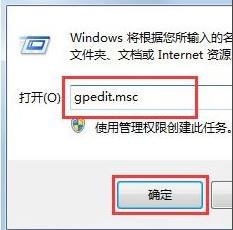
2、然后可以进入本地组策略编辑器。
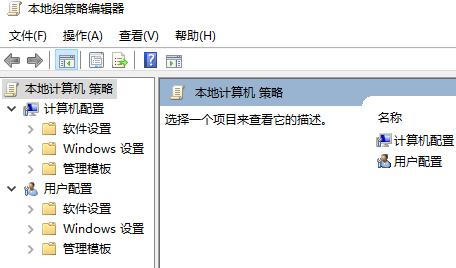
3、然后依次点击“用户配置—管理模板—系统—Ctrl+Alt+Del选项”。
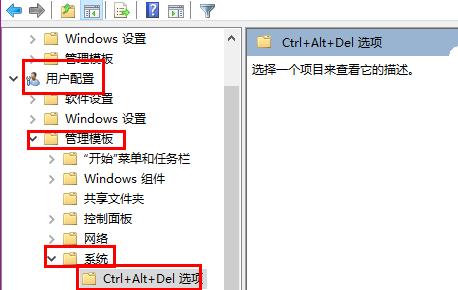
4、随后找到右边的“删除任务管理器”并双击。
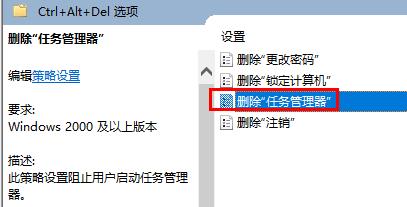
5、然后选择“未配置”点击确定即可。
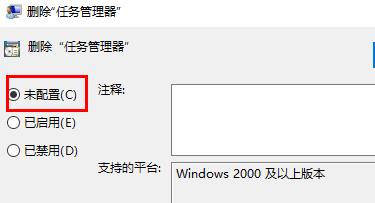
以上是Win7系统管理员禁用了任务管理器,解决方法共享的详细内容。更多信息请关注PHP中文网其他相关文章!
声明:
本文转载于:somode.com。如有侵权,请联系admin@php.cn删除

